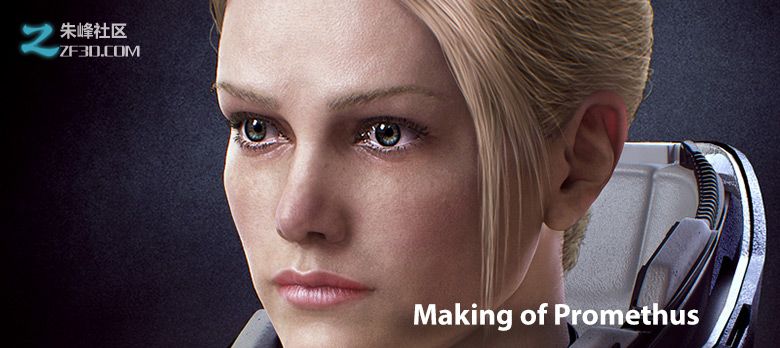萬盛學電腦網 >> 圖文處理 >> Photoshop教程 >> ps入門教程 >> PS制作一只卡通綠孔雀
PS制作一只卡通綠孔雀
卡通圖形的制作相對要簡單很多。只需要用鋼筆勾出相應的選區,拉上合適的漸變色。再適當組合在一起即可。雖然沒有什麼難點不過色調的搭配非常關鍵,每一部分的色調選取時候要多嘗試幾次,找到最為合適的色彩即可適合局部也要適合整體效果。
最終效果

1、新建一個800 * 600像素的畫布,選擇漸變工具,顏色設置如圖1,拉出圖2所示的徑向漸變作為背景。
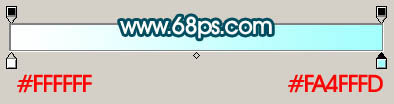
<圖1>
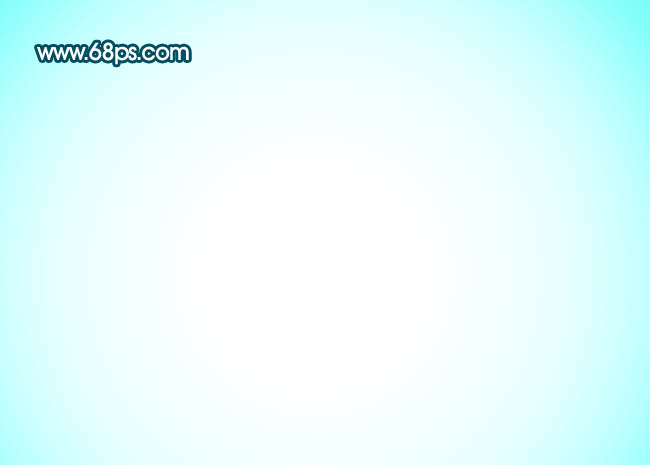
<圖2>
2、新建一個圖層,用鋼筆勾出一片羽毛的路徑,轉為選區如圖3。勾路徑的時候如果不能一次勾好,可以分開勾。把選區填充黑色如圖4。

<圖3>

<圖4>
3、把做好的羽毛多復制幾層,適當調整角度和大小組成一個圓弧形如下圖。然後把這些羽毛圖層合並為一個圖層。

<圖5>
4、鎖定圖層後,選擇漸變工具,顏色設置如圖6,拉出圖7所示的徑向漸變。
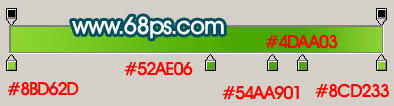
<圖6>

<圖7>
5、新建一個圖層開始制作羽毛上的彩色斑點。用鋼筆勾出圖8所示的選區,選擇漸變工具顏色設置如圖9,拉出圖8所示的線性漸變。

<圖8>

<圖9>
6、新建一個圖層,用鋼筆勾出一個橢圓選區拉上圖11所示的綠色漸變。

<圖10>
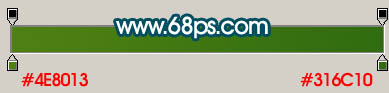
<圖11>
7、同樣的方法一次新建兩個圖層,分別用鋼筆勾出逐漸減小的兩個橢圓選區拉上相應的漸變色如圖12 - 15。

<圖12>
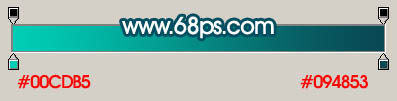
<圖13>

<圖14>

<圖15>
8、把做好的彩色斑點圖層合並為一個圖層,然後多復制一些放到相應的羽毛圖層上面如下圖。

<圖16>
9、把做好的羽毛及彩斑圖層合並為一個圖層,復制一層按Ctrl + T 稍微縮小一點,確定後再用曲線調亮一點,效果如下圖。

<圖17>
10、新建一個圖層,用橢圓選框工具拉出圖18所示的選區,按Ctrl + Alt + D 羽化15個像素後填充顏色:#25CE79,加上圖層蒙版,用黑色畫筆擦掉不需要的部分,效果如圖19。

<圖18>

<圖19>
11、新建一個圖層,同上的方法制作一片綠色斑點羽毛如圖20,然後復制組成圖21所示的圖形,部分羽毛可以適當調整一下明暗。

<圖20>

<圖21>
12、新建一個圖層,現在開始做著孔雀身體部分,方法比較簡單用鋼筆勾出選區後拉上相應的漸變色如圖22,23。

<圖22>

<圖23>
13、同樣的方法制作頭部及頂部羽毛。方法同上。每做好一部分就新建一個圖層。漸變色可以適當參照效果圖,這裡就不一一圖示出來。大致完成的效果如圖26。

<圖24>

<圖25>

<圖26>
最後調整一下細節,完成最終效果。

<圖27>
.